- Muchos usuarios informan que Adobe Premiere Pro se congela mientras lo están usando
- Puede que no cumplas los requisitos mínimos/recomendados o sea un tema de configuración
- ¿Cuáles son los pasos a seguir para detectar la causa del inconveniente y cómo deshacerse de él?
A pesar de su fama, muchos usuarios informan que Adobe Premiere Pro se congela mientras lo están usando. Aparentemente, uno de los mejores programas de edición de vídeo no responde a los comandos de los usuarios. ¿Hay alguna solución a este problema? ¿De qué se trata y cuáles son los pasos a seguir para solucionarlo?
Por supuesto, la clave está en detectar en primera instancia cuál es la causa del congelamiento o la demora que está afectando a Adobe Premiere Pro en tu PC. Averiguando esto, descubrirás cuál es la solución más oportuna para ti. Siempre que no tengas ninguna sospecha específica, sólo debes seguir los pasos que listamos a continuación.
Si nada de eso ayuda, cabe la posibilidad de que tu PC no cumpla los requisitos mínimos/recomendados.
Posibles soluciones a que Adobe Premiere Pro se congela
Cerrar las aplicaciones innecesarias
Las aplicaciones preinstaladas y que se ejecutan en segundo plano son enemigas directas de estos programas. Básicamente, están comiéndose los recursos que demanda un software exigente como Adobe Premiere Pro.
Para ver cuáles son las aplicaciones que se están ejecutando en segundo plano y eventualmente eliminar alguna, sólo tendrás que abrir el Administrador de tareas, hacer click con el botón derecho en ella y luego en Finalizar tarea.
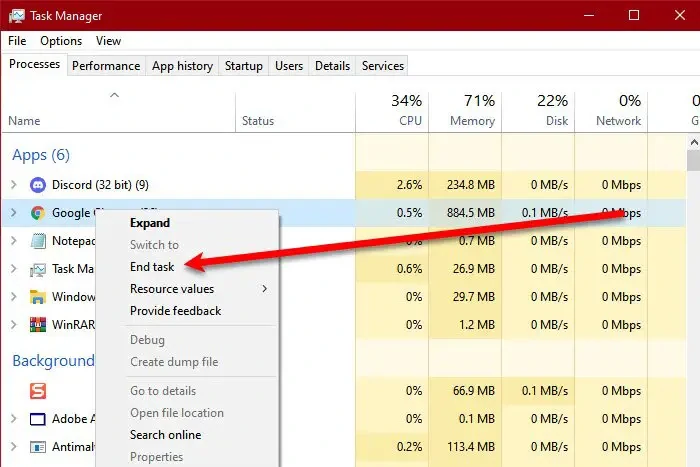
Deshabilitar la reproducción de alta calidad
La reproducción de alta calidad puede estar poniendo en un compromiso a tu PC si no va sobrado de potencia. Recomendamos desactivar esta función para comprobar si es su culpa que Adobe Premiere Pro se congele.
- En la esquina inferior derecha de Vista previa, haz click en Completo y selecciona 1/2 o 1/4
- Reproduce el vídeo y comprueba si tiene más o menos demora en responde que antes
- Si la demora persiste, debes desactivar la opción Reproducción de alta calidad
- Haz click en el ícono de llave inglesa junto a Completo y desmarca la opción Reproducción de alta calidad
Desactivar la decodificación acelerada por hardware
La función de decodificación acelerada por hardware te permite mejorar el rendimiento general de un proyecto asociado a los códecs de medios H.264/AVC o HEVC. Pero, a veces, Adobe Premiere Pro se retrasa si está activa.
- Haz click en Editar, Preferencias
- En esa ventana, ve a la pestaña Medios
- Desmarca la casilla Habilitar decodificación acelerada por hardware
- Haz click en Aceptar y reinicia Adobe Premiere Pro para comprobar si el problema se ha solucionado
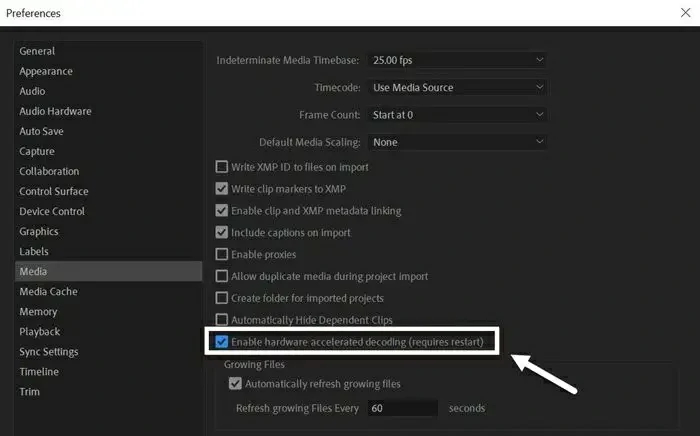
Optimizar renderizado para rendimiento
La opción Optimizar renderizado para rendimiento hace que Adobe Premiere Pro destine todos los recursos disponibles a renderizar el vídeo y mantener su rendimiento. Tal vez deberías activar esta opción en tu PC.
- Haz click en Editar, Preferencias
- En esa ventana, ve a la pestaña Memoria
- Busca la opción Optimizar renderizado para y selecciona Rendimiento
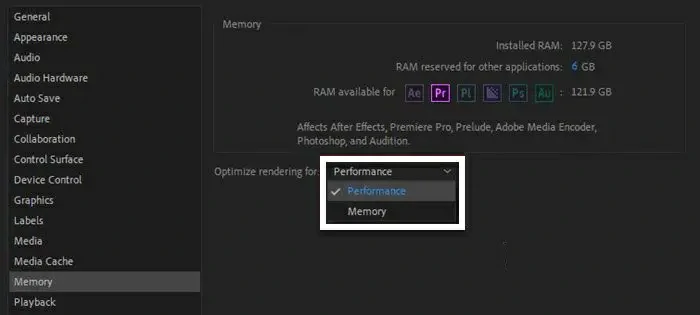
Cambiar la configuración de audio
Puede que haya cierta incompatibilidad entre el vídeo que estás editando y el audio que contiene ese vídeo. Afortunadamente, puedes cambiar la configuración de audio y comprobar si las modificaciones lo solucionan.
- Haz click en Editar, Preferencias
- En esa ventana, ve a la pestaña Memoria
- Ve a Clases de dispositivos y prueba con otra configuración
- Guarda los cambios y cierra las Preferencias
- Comprueba si está solucionado
Borrar la caché de medios
Si la caché multimedia de la aplicación Adobe Premiere Pro está dañada, eso podría explicar los congelamientos. Únicamente tienes que tomarte un par de minutos para borrar la caché y que el programa la recopile de nuevo.
- Ve a Archivo, Preferencias, Caché multimedia
- Haz click en el botón Eliminar asociado en Eliminar archivos de caché multimedia
- Elimina las cachés, cierra Premiere Pro y reinicia el sistema para comprobar si el problema se ha solucionado
Otras preguntas frecuentes
¿Cómo solucionar el delay en Premiere Pro?
Si Premiere Pro experimenta retrasos en la respuesta al reproducir un vídeo o en general, deberías comenzar eliminando las aplicaciones innecesarias que se ejecutan en segundo plano y se comen los recursos. Suponiendo que eso no diera resultado, entonces prueba desactivando la reproducción de alta calidad.
¿Cómo ejecutar Adobe Premiere Pro sin problemas?
En líneas generales, para no tener inconvenientes con la reproducción de Adobe Premier Pro deberías cumplir con absolutamente todos los requisitos que sus propios desarrolladores comparten. Esta es la información de su web:
| Mínimos | Recomendado | |
|---|---|---|
| Procesador | CPU Intel® de 6.ª generación o más reciente o CPU AMD Ryzen™ serie 1000 o más reciente | CPU Intel® de 7.ª generación o más reciente con Quick Sync, o bien AMD Ryzen™ serie 3000/Threadripper serie 2000 o CPU más reciente |
| Sistema operativo | Windows 10 (64 bits) versión 20H2 o posteriores | Microsoft Windows 10 (64 bits) versión 20H2 o posterior |
| Memoria | 8 GB de RAM | Memoria de doble canal:16 GB de RAM para medios HD32 GB o más para 4K y superior |
| GPU | 2 GB de memoria GPU. | 4 GB de memoria de GPU para HD y algunos medios 4K6 GB o más para 4K y superior |
| Almacenamiento | 8 GB de espacio disponible en el disco duro para la instalación; se necesita espacio libre adicional durante la instalación. Unidad adicional de alta velocidad para los medios | SSD interno rápido para la instalación de la aplicación y la cachéUnidades adicionales de alta velocidad para los medios |
| Pantalla | 1920 x 1080 | 1920 x 1080 o superiorDisplayHDR 400 para flujos de trabajo HDR |
| Tarjeta de sonido | Modelo del controlador de Microsoft Windows o compatible con ASIO | Modelo del controlador de Microsoft Windows o compatible con ASIO |
| Conexión de red | Ethernet (solo HD) de 1 Gbit | Ethernet de 10 Gbit para flujo de trabajo de red compartida de 4K |
Si cumples esos requisitos, no deberías tener problemas al ejecutar Adobe Premiere Pro en tu PC.


¿Tienes alguna pregunta o problema relacionado con el tema del artículo? Queremos ayudarte.
Deja un comentario con tu problema o pregunta. Leemos y respondemos todos los comentarios, aunque a veces podamos tardar un poco debido al volumen que recibimos. Además, si tu consulta inspira la escritura de un artículo, te notificaremos por email cuando lo publiquemos.
*Moderamos los comentarios para evitar spam.
¡Gracias por enriquecer nuestra comunidad con tu participación!